Η αγορά παιχνιδιού δίνει. Εκκαθάριση δεδομένων και προσωρινής μνήμης. Διαγραφή ολόκληρου του λογαριασμού σας Google
Όταν χρησιμοποιείτε συσκευές από τη Lenovo, είναι πιθανά ορισμένα προβλήματα που αντιμετωπίζονται επίσης με συσκευές άλλων κατασκευαστών. Ένα από αυτά είναι ένα σφάλμα κατά τη λήψη δεδομένων από τον διακομιστή rh 01, το οποίο παρουσιάζεται κατά την ενημέρωση ή την εγκατάσταση εφαρμογών από Google PlayΑγορά. Συγκεκριμένα, οι χρήστες συσκευών Lenovo αντιμετωπίζουν συχνά παρόμοιες καταστάσεις. Οι κάτοχοι συσκευών με προσαρμοσμένο υλικολογισμικό συχνά αντιμετωπίζουν πρόβλημα. Όταν προσπαθούν να εγκαταστήσουν μια εφαρμογή από το Google Market, οι χρήστες βλέπουν μια ειδοποίηση σφάλματος στην οθόνη.
Πώς να το απαλλαγείτε; Υπάρχουν διάφοροι τρόποι για να το κάνετε αυτό, αλλά πρώτα απ 'όλα, πρέπει να μάθετε τον λόγο που συνέβαλε στο σφάλμα. Παραδόξως, δεν αποτελείται από αποτυχία διακομιστή, όπως φαίνεται, κρίνοντας από το όνομα. Το πρόβλημα έγκειται ακριβώς στην ίδια τη συσκευή Android.
Ακολουθούν τέσσερις τρόποι επίλυσης του προβλήματος στο οποίο δεν είναι δυνατή η παράδοση εφαρμογών από την αγορά παιχνιδιού ("Σφάλμα κατά τη λήψη δεδομένων από τον διακομιστή rh 01").
Ρύθμιση της σωστής ώρας και ημερομηνίας
Συχνά, η εφαρμογή δεν μπορεί να εγκατασταθεί ακριβώς επειδή η ώρα και η ημερομηνία δεν έχουν ρυθμιστεί σωστά. Σε αυτήν την περίπτωση, ο λόγος σχετίζεται με τη διαφορά μεταξύ των όρων χρήσης της άδειας. Αυτό το πρόβλημα μπορεί να λυθεί πολύ απλά.
Είναι απαραίτητο να εκτελέσετε την ακόλουθη σειρά ενεργειών:
- Μεταβείτε στις "Ρυθμίσεις" και μετά πηγαίνετε στο "Ημερομηνία και ώρα".
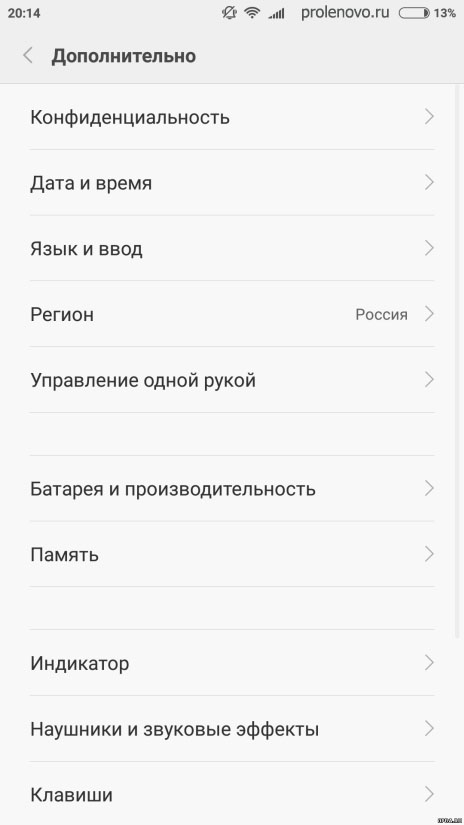
- Ελέγξτε αν οι καθορισμένες παράμετροι αντιστοιχούν σε αυτές που υπάρχουν στην πραγματικότητα. Εάν υπάρχει αναντιστοιχία, πρέπει να απενεργοποιήσετε την εγκατάσταση στο αυτόματη λειτουργίακαι βάλτε τα πάντα με το χέρι... Είναι επίσης σημαντικό να ληφθεί υπόψη η ζώνη ώρας, η οποία πρέπει να αντιστοιχεί στην τοποθεσία.

- Στο τέλος, πρέπει να αποθηκεύσετε τις αλλαγές σας.
Εάν το πρόβλημα έγκειται στην εσφαλμένα καθορισμένη ημερομηνία και ώρα, τέτοιες ενέργειες θα σας βοηθήσουν να το επιλύσετε.
Ο ευκολότερος τρόπος για να απαλλαγείτε από το σφάλμα είναι η επανεκκίνηση της συσκευής. Πρέπει να σημειωθεί ότι αυτή η μέθοδος επιλύει συχνά πολλά προβλήματα. Μετά την επανεκκίνηση, θα πρέπει να προσπαθήσετε να εγκαταστήσετε ή να ενημερώσετε ξανά την εφαρμογή. Εάν όλα τα άλλα αποτύχουν, αξίζει να δοκιμάσετε άλλες μεθόδους.
Προσωρινή μνήμη Ochitska και δεδομένα του Google Play
Η εκκαθάριση της προσωρινής μνήμης και των δεδομένων του Google Play Market βοηθά συχνά να διορθωθεί το σφάλμα. Πραγματοποιούνται οι ακόλουθοι χειρισμοί:
- Μεταβείτε στις "Ρυθμίσεις".
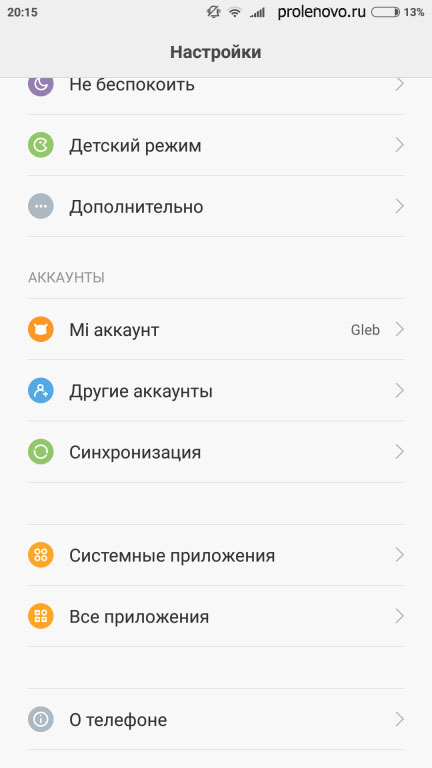
- Επιλέξτε "Εφαρμογές" και "Διαχειριστής εφαρμογών".
- Ανοίγει μια καρτέλα με τίτλο "Όλα".

- Η λίστα που ανοίγει μετακινείται προς τα κάτω μέχρι να βρεθεί το Play Market. Αυτή η γραμμή επιλέγεται κάνοντας κλικ πάνω της.
- Εμφανίζονται τρία κουμπιά, τα οποία πρέπει να πατηθούν διαδοχικά. Πρώτα, εκτελείται μια αναγκαστική διακοπή, στη συνέχεια η προσωρινή μνήμη διαγράφεται και τελικά τα δεδομένα διαγράφονται.
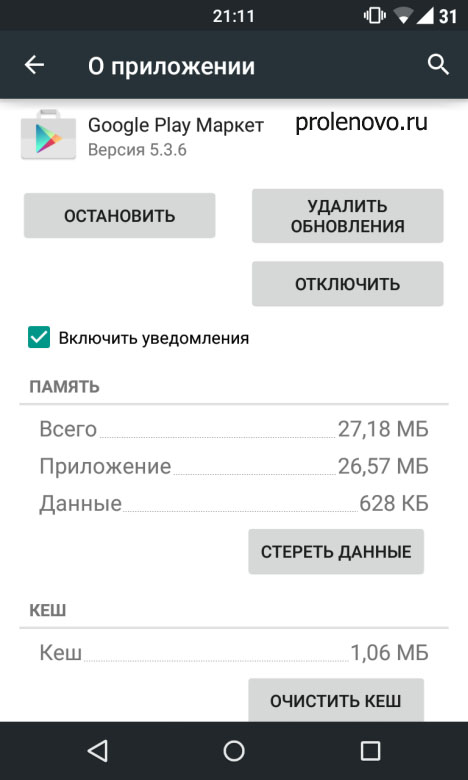
- Πραγματοποιείται επιστροφή στη λίστα εφαρμογών και παρόμοιοι χειρισμοί εκτελούνται με υπηρεσίες Google και διαχειριστές λήψεων.
Εάν το σφάλμα παραμένει, η τελευταία μέθοδος παραμένει.
Προσθέστε ξανά έναν λογαριασμό Google
Για να απαλλαγείτε από το πρόβλημα, θα πρέπει να κάνετε τις ακόλουθες ενέργειες:
- Μεταβείτε στις "Ρυθμίσεις".
- Κάντε κλικ στη γραμμή "Λογαριασμός".
- Κάντε κλικ στο "Google".
- Αυτό θα ανοίξει έναν λογαριασμό Google. Πρέπει να το αφαιρέσετε.

- Στο τέλος, θα πρέπει να επανεκκινήσετε το smartphone σας και, στη συνέχεια, να προσθέσετε ξανά τον λογαριασμό σας.
Αυτές είναι όλες οι μέθοδοι που θα σας βοηθήσουν να απαλλαγείτε από το πρόβλημα. Ένα από αυτά πρέπει να είναι αποτελεσματικό. Αξίζει να σημειωθεί ότι επιλύουν επίσης το πρόβλημα στο οποίο εμφανίζεται στην οθόνη "Σφάλμα λήψης δεδομένων από τον διακομιστή df dferh 01" κατά τη λήψη εφαρμογών από το Google Market ή την ενημέρωσή τους.
RH-01. Τι είναι αυτό και πώς να την αποχαιρετήσετε, διαβάστε σε αυτό το άρθρο.
Τι σημαίνει το σφάλμα RH-01;
Το σφάλμα RH-01 εμφανίζεται πιο συχνά όταν γίνονται διάφορες αλλαγές στη λειτουργικότητα του gadget. Αυτό αφορά το λάθος ρυθμίσεις GoogleΑναπαραγωγή, προσαρμοσμένο υλικολογισμικό χαμηλής ποιότητας, ρύθμιση λανθασμένης ημερομηνίας και ώρας ή η εφαρμογή έχει αφαιρεθεί ή παγώσει από το σύστημα της συσκευής σας Υπηρεσίες GoogleΔομή. Εάν το παγώσετε μόνοι σας, τότε το πάγωμα δεν θα είναι πρόβλημα. Αλλά πώς επαναφέρετε τις Υπηρεσίες Google στη θέση τους;
Πώς να διορθώσετε το σφάλμα RH-01 χωρίς και;
Εγκατάσταση των Υπηρεσιών Google χρησιμοποιώντας δικαιώματα Root
Εάν αποφασίσατε εσείς να διαγράψετε τις υπηρεσίες, αλλά δημιουργήσατε ένα αντίγραφο ασφαλείας, τότε όλα είναι απλά, επιστρέψτε την εφαρμογή στη θέση της. Εάν όλα συνέβησαν «από μόνα τους», τότε ένας οδηγός θα σας βοηθήσει εδώ και Δικαιώματα ρίζας, καθώς αυτές οι ενέργειες εκτελούνται στη ρίζα της μνήμης της συσκευής. Θα μάθετε πώς να αποκτήσετε τα δικαιώματα της Ρουθ σε αυτό.
Αν έχετε δικαιώματα root, τότε μπορείτε να μεταβείτε στην ενότητα / System / App και να ελέγξετε τα δικαιώματα με το Phonesky. και το GoogleServicesFramework. , θα πρέπει να είναι "rw-r-r", σωστό εάν είναι απαραίτητο. Εάν αυτά τα αρχεία δεν υπάρχουν, τότε θα πρέπει να εγκαταστήσετε το GP χειροκίνητα.
Πριν από τη λήψη υπηρεσιών GP, πρέπει να γνωρίζετε ένα σημαντικό χαρακτηριστικό - αυτή η εφαρμογή είναι εγκατεστημένη κάτω από την πυκνότητα οθόνης (DPI). Εάν δεν έχει εγκατασταθεί σωστά, τότε θα λειτουργήσει άσχημα ή καθόλου. Μπορείτε να ρωτήσετε στα σχόλια ποια έκδοση των υπηρεσιών Google Play χρειάζεστε.
Εγκατάσταση του Google Play:
- Λήψη της εφαρμογής Υπηρεσίες GoogleΠαίζω
- Αναζητήστε ένα από αυτά τα αρχεία .APK: com.google.android.gms / Google Play ή Services / GmsCore. Το όνομα εξαρτάται από το μοντέλο της συσκευής και το εγκατεστημένο υλικολογισμικό. Πρέπει να κάνετε αναζήτηση στο σύστημα / εφαρμογή ή δεδομένα / εφαρμογή, μερικές φορές βρίσκονται και στα δύο μέρη.
- Πρώτα τοποθετήστε τη ληφθείσα έκδοση των υπηρεσιών GP στο σύστημα / εφαρμογή. Ορίστε τα δικαιώματα "rw-r-r". Επανεκκινήστε τη συσκευή σας.
- Εάν το προηγούμενο σημείο δεν λειτούργησε, κάντε το ίδιο στο φάκελο δεδομένων / εφαρμογών.
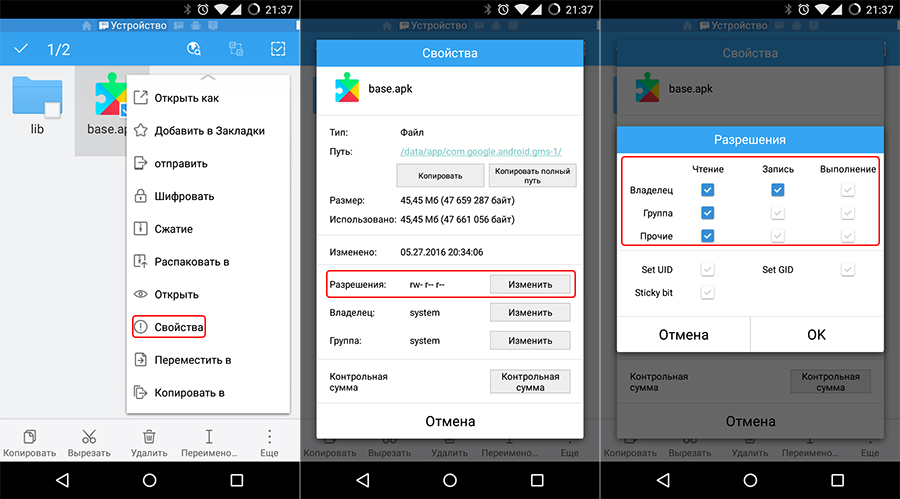
Μερικές φορές στο Google Παίξτε Marketυπάρχει κάποιο είδος αποτυχίας λόγω του οποίου ο χρήστης δεν μπορεί να συνδεθεί στον λογαριασμό του, να κατεβάσει την εφαρμογή ή να την ενημερώσει. Ποια είναι η αιτία του σφάλματος διακομιστή και πώς να το διορθώσετε; πώς να αποτρέψετε; Ας προσπαθήσουμε να κατανοήσουμε τα κύρια προβλήματα και να βρούμε μια λύση!
Γιατί μπορεί να υπάρχει πρόβλημα με το Play Market
Το Google Play Market είναι μια ογκώδης εφαρμογή που ενσωματώνει σχεδόν όλα τα προγράμματα που είναι εγκατεστημένα σε μια συσκευή Android. Η κύρια λειτουργία του "Market" είναι η έγκαιρη ενημέρωση αυτών των προγραμμάτων. Έτσι, ο χρήστης δεν χρειάζεται να αφιερώνει χρόνο στην επίσκεψη στους ιστότοπους των προγραμματιστών για να πάρει τη «νέα» έκδοση του προϊόντος του. Απλώς πρέπει να ρυθμίσετε αυτόματες ενημερώσεις.
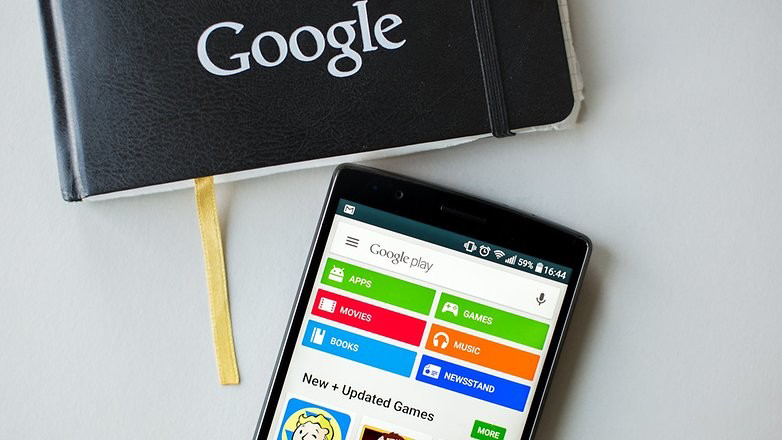 Εφαρμογή Google Play Market
Εφαρμογή Google Play Market
Φυσικά, αυτό το επίπεδο ολοκλήρωσης απαιτεί έναν λογαριασμό που αποθηκεύει δεδομένα σχετικά με τις εγκατεστημένες εφαρμογές. Δεδομένου ότι το Play Market ανήκει στην Google, ο λογαριασμός συνδέεται με αυτόν, αντίστοιχα, από την Google. Και αν υπάρχουν προβλήματα με αυτό, τότε μεταφέρονται στην "Αγορά", και ως εκ τούτου στο εγκατεστημένες εφαρμογές... Αντίθετα, οι αποτυχίες της αγοράς μπορούν να οδηγήσουν σε σφάλματα σε ολόκληρο τον λογαριασμό. Ωστόσο, μην πανικοβληθείτε αμέσως. Ίσως, στην περίπτωσή σας, όλα επιλύονται "με δύο κλικ".
Ποιοι θα μπορούσαν να είναι οι λόγοι λάθος δουλειά Google Play Market; Παρακάτω είναι μια λίστα με τις πιο κοινές.
- Λάθος λειτουργικό σύστημα;
- Μεγάλο ποσό υπολειπόμενων δεδομένων, προσωρινή μνήμη.
- Λάθος Ρυθμίσεις αναπαραγωγήςΑγορά;
- Απενεργοποιήστε τη Διαχείριση εκκίνησης.
- Λάθος Λογαριασμός Google;
- Μη συμβατές εφαρμογές.
- Η ημερομηνία και η ώρα στη συσκευή δεν είναι σωστά.
Σε αυτήν τη λίστα, τα προβλήματα παρατίθενται κατά φθίνουσα σειρά πιθανότητας εμφάνισης. Πριν προχωρήσουμε απευθείας στις λύσεις, ας δούμε τι είδους σφάλμα μπορεί να εμφανιστεί.
Τύποι σφαλμάτων
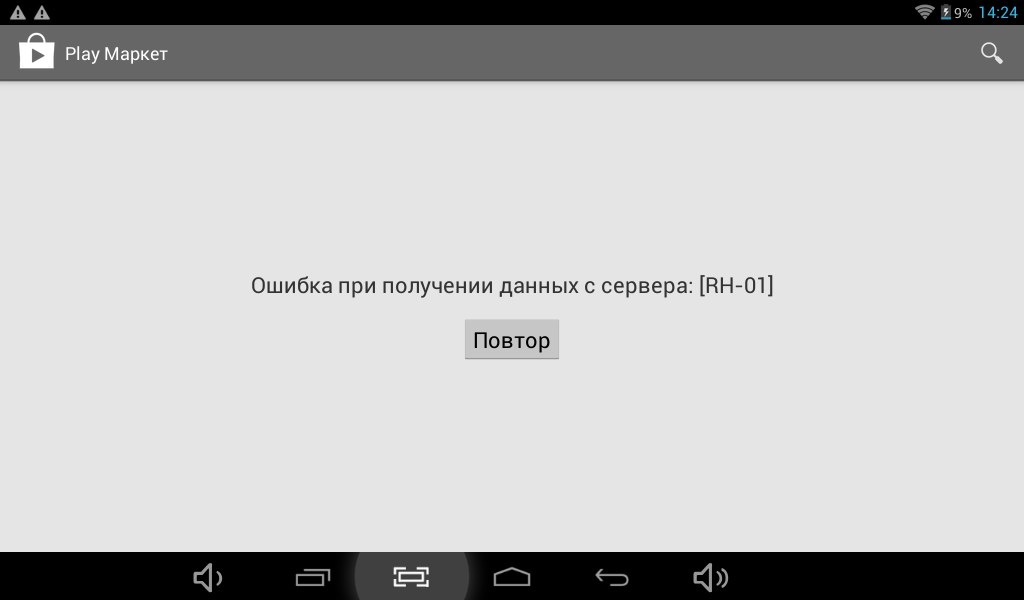 Σφάλμα Play Market Server
Σφάλμα Play Market Server
Ενδέχεται να υπάρχουν πολλά σφάλματα στο Play Market. Ενώ το καθένα είναι τεχνικά διαφορετικής φύσης, οι λόγοι είναι συνήθως οι ίδιοι για όλους.Αυτό το άρθρο προορίζεται να σας βοηθήσει να επιλύσετε μόνο εκείνα τα σφάλματα που αναφέρονται στην παρακάτω λίστα.
- Κωδικός σφάλματος 491/481.Δεν πραγματοποιείται λήψη και / ή ενημέρωση εφαρμογών.
- 919. Γίνεται λήψη του προγράμματος, αλλά δεν μπορεί να ξεκινήσει.
- 403/413/504. Οι εφαρμογές δεν είναι εγκατεστημένες ή ενημερωμένες.
- 923. Ο λογαριασμός Google δεν συγχρονίζεται ή η προσωρινή μνήμη είναι πλήρης.
- 921/. Δεν γίνεται λήψη εφαρμογών.
- 492. Πρόβλημα προσωρινής μνήμης.
- 911/919. Δεν γίνεται λήψη εφαρμογών.
- //. Είναι αδύνατο να λαμβάνετε πληροφορίες από το διακομιστή.
- Μη έγκυρο αρχείο δέσμης.Πρόβλημα αρχείου ή προσωρινής μνήμης.
Οποιοδήποτε από αυτά τα σφάλματα είναι αποτέλεσμα Λογαριασμού Google ή σφαλμάτων σε όλο το σύστημα. Μερικά από αυτά ενδέχεται να εμφανίζονται κατά την εγκατάσταση εφαρμογών, ενώ άλλα κατά την ενημέρωσή τους. Όποτε προκύψουν, πρέπει να ληφθούν μια σειρά ενεργειών για την επίλυσή τους. Είναι αδύνατο να ξεχωρίσουμε έναν συγκεκριμένο τρόπο επίλυσης αυτού ή αυτού του σφάλματος, καθώς όλοι εκδηλώνονται διαφορετικές περιπτώσειςκαι για διάφορους λόγους.
Έτσι, εάν λάβετε ένα μήνυμα σχετικά με κάποιο από τα σφάλματα που παρουσιάζονται, ρίξτε μια ματιά στους τρόπους επίλυσής τους.
Τρόπος διόρθωσης σφαλμάτων διακομιστή στο Play Store
Όπως ήδη αναφέρθηκε, είναι δύσκολο να προσδιοριστεί η βασική αιτία αυτού ή αυτού του σφάλματος, είναι πρακτικά αδύνατο. Επομένως, για την επίλυση οποιουδήποτε προβλήματος, πρέπει να λάβετε πολλά αμοιβαία αποκλειστικά βήματα. Παρουσιάζονται παρακάτω με τη σειρά εκτέλεσης.
Έλεγχος ορισμένων παραμέτρων
Πριν προχωρήσετε στα παρακάτω βήματα, βεβαιωθείτε ότι:
- Η ημερομηνία και η ώρα στη συσκευή είναι σωστές.
- Υπάρχει σύνδεση στο Διαδίκτυο.
- Περιλαμβάνονται Λογαριασμοί Google.
Παρά την γελοία κυριαρχία, είναι συχνά η αποκατάσταση αυτών των απλών παραγόντων που βοηθά στην αποκατάσταση της κανονικής λειτουργίας του Play Market. Εάν όλα είναι εντάξει εδώ, μεταβείτε στο "Βήμα 1".
Τόσο απλό όσο ακούγεται, μερικές φορές μια απλή επανεκκίνηση βοηθά πραγματικά. Το γεγονός είναι ότι όταν η συσκευή είναι απενεργοποιημένη, μέρος της προσωρινής μνήμης διαγράφεται αυτόματα. Έτσι, με την επανεκκίνηση του τηλεφώνου ή του tablet σας, μπορείτε να απαλλαγείτε από τα λανθασμένα αρχεία ή δεδομένα.
Για επανεκκίνηση, κρατήστε πατημένο το πλήκτρο ξεκλειδώματος της συσκευής. Στο παράθυρο που εμφανίζεται, επιλέξτε το στοιχείο "Επανεκκίνηση". Εάν δεν το έχετε, πατήστε "Απενεργοποίηση" και, στη συνέχεια, ενεργοποιήστε τη συσκευή χειροκίνητα κρατώντας πατημένο το ίδιο πλήκτρο.
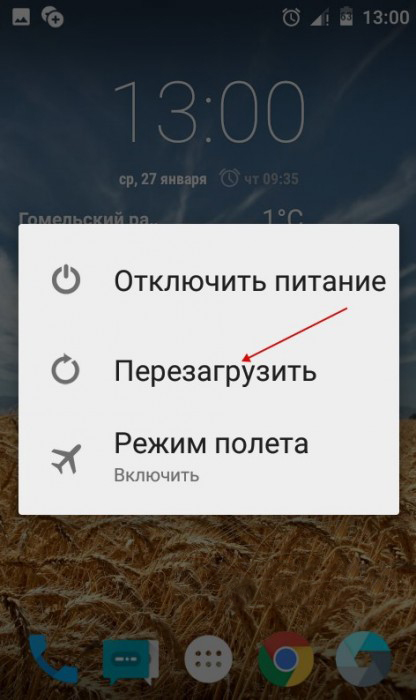 Επανεκκινήστε τη συσκευή σας
Επανεκκινήστε τη συσκευή σας
Επαναφορά εργοστασιακών ρυθμίσεων και εκκαθάριση αρχείων προσωρινής μνήμης
- Μεταβείτε στη συσκευή "Ρυθμίσεις".
- Βρείτε το στοιχείο μενού "Διαχειριστής προγράμματος" ή "Εφαρμογές".
- Στη λίστα που εμφανίζεται, βρείτε το Google Play Market.
- Ανοίξτε το και πατήστε τα κουμπιά "Διαγραφή δεδομένων" και "Εκκαθάριση προσωρινής μνήμης".
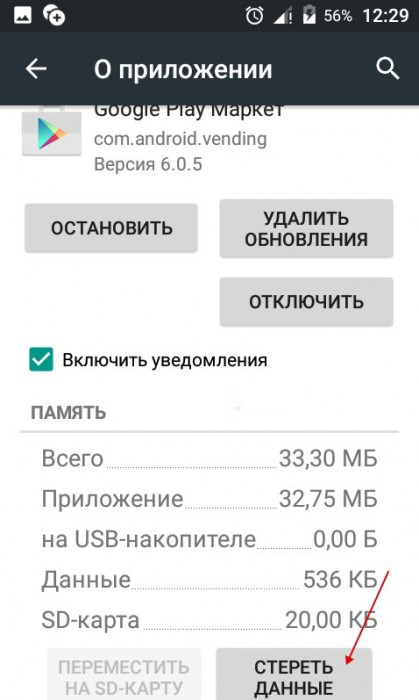 Διαγράψτε τα υπόλοιπα δεδομένα και διαγράψτε την προσωρινή μνήμη
Διαγράψτε τα υπόλοιπα δεδομένα και διαγράψτε την προσωρινή μνήμη
Στις περισσότερες περιπτώσεις, αυτές οι ενέργειες είναι επαρκείς. Εάν δεν βοήθησαν, προχωρήστε στο επόμενο βήμα.
Κατάργηση όλων των ενημερώσεων του Play Market
Οι ενημερώσεις του Play Market μπορεί μερικές φορές να προκαλέσουν απογοήτευση στο σύστημα, ειδικά εάν έχετε σχετικά νέο μοντέλο συσκευής. Η κατάργησή τους μπορεί να σας βοηθήσει να αντιμετωπίσετε το πρόβλημα σφάλματος. Ωστόσο, λάβετε υπόψη ότι σε αυτήν την περίπτωση, οι ρυθμίσεις του ίδιου του Play Market θα επαναφερθούν στις αρχικές.
Για να απεγκαταστήσετε ενημερώσεις, μεταβείτε στις ρυθμίσεις εφαρμογές googleΠαίξτε Market, όπως κάναμε στο Βήμα 2. Τώρα κάντε κλικ στο κουμπί "Κατάργηση εγκατάστασης ενημερώσεων".
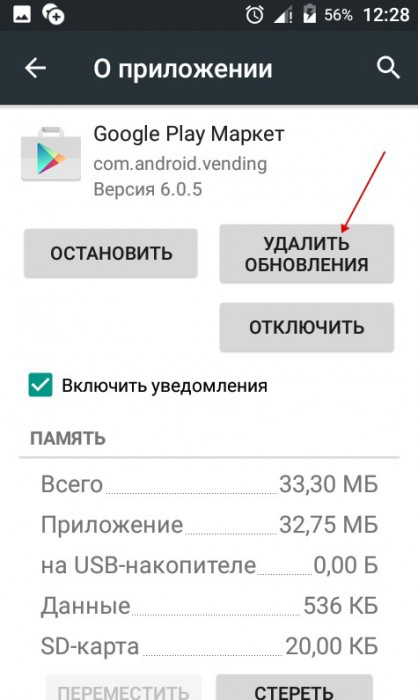 Διαγράφω Παίξτε ενημερώσειςΑγορά
Διαγράφω Παίξτε ενημερώσειςΑγορά
Εκκαθάριση δεδομένων από τις Υπηρεσίες Google Play
Αυτή η εφαρμογή είναι υπεύθυνη για σωστή δουλειάβασικές λειτουργίες του Play Market, όπως ενημέρωση ή εγκατάσταση προγραμμάτων. Μερικές φορές, η εκκαθάριση της προσωρινής μνήμης και του περιεχομένου του "Services ..." βοηθά στην επίλυση των αναφερόμενων σφαλμάτων. Για να πραγματοποιήσετε το "Βήμα 4", βρείτε τις "Υπηρεσίες Google Play" στη λίστα προγραμμάτων που είναι εγκατεστημένα στη συσκευή (όπως κάναμε με το Play Market). Στη συνέχεια, πατήστε διαδοχικά "Διαγραφή δεδομένων" και "Εκκαθάριση προσωρινής μνήμης".
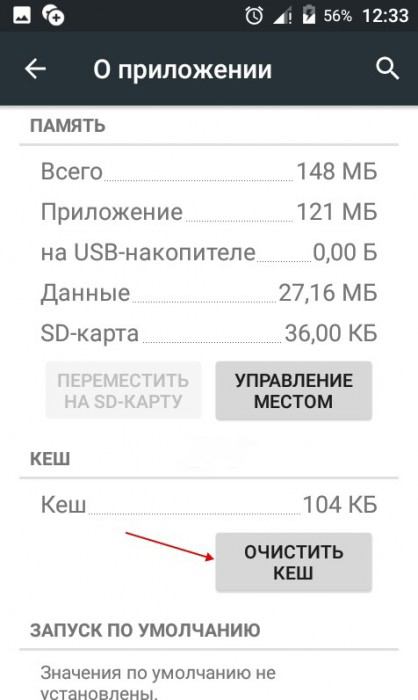 Εκκαθάριση των Υπηρεσιών Google Play
Εκκαθάριση των Υπηρεσιών Google Play
Ενεργοποίηση Boot Manager
Η εφαρμογή Download Manager είναι υπεύθυνη για την ικανότητα υλικού της συσκευής να κάνει λήψη και εγκατάσταση προγραμμάτων από το δίκτυο. Μερικές φορές οι λειτουργίες "Dispatcher ..." ενδέχεται να είναι απενεργοποιημένες. Για να τα ενεργοποιήσετε, κάντε τα εξής:
- Βρείτε την εφαρμογή Διαχείριση λήψης μεταξύ εγκατεστημένα προγράμματα(όπως στα βήματα 2 και 4).
- Πηγαίνετε σε αυτό και κάντε κλικ στο κουμπί "Ενεργοποίηση".
- Επανεκκινήστε τη συσκευή (δείτε "Βήμα 1").
Εάν το Boot Manager ήταν πραγματικά απενεργοποιημένο, πρέπει να το ενεργοποιήσετε, ακόμη και όταν δεν βοήθησε στην επίλυση σφαλμάτων. Διαφορετικά, δεν θα μπορείτε να κάνετε λήψη προγραμμάτων καθόλου.
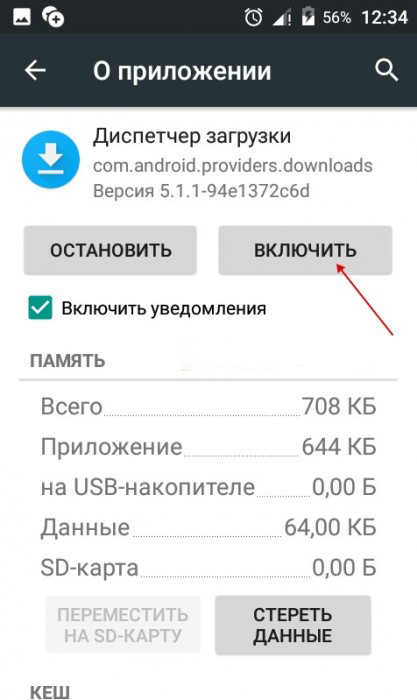 Ενεργοποιούμε τις λειτουργίες του "Boot Manager"
Ενεργοποιούμε τις λειτουργίες του "Boot Manager"
Διαγραφή ολόκληρου του λογαριασμού σας Google
Συχνά παρουσιάζονται σφάλματα λόγω προβλημάτων συγχρονισμού του λογαριασμού σας Google με το Play Market. Για να διορθώσετε αυτό το πρόβλημα, θα πρέπει να διαγράψετε τον λογαριασμό σας.
Στο μενού που ανοίγει, θα δείτε πολλά αντικείμενα και ρυθμιστικά δίπλα τους. Ένα ενεργοποιημένο ρυθμιστικό σημαίνει ότι αντιγράφων ασφαλείαςτα αντίστοιχα δεδομένα θα εκτελεστούν. Σας συνιστούμε να αφήσετε όλα τα ρυθμιστικά ενεργοποιημένα. Τώρα πατήστε το πλήκτρο Επιλογές υλικού στο τηλέφωνο ή το tablet σας (συνήθως το κουμπί αφής στα αριστερά του κουμπιού Αρχική σελίδα). Στο παράθυρο που εμφανίζεται, κάντε κλικ στο "Συγχρονισμός".
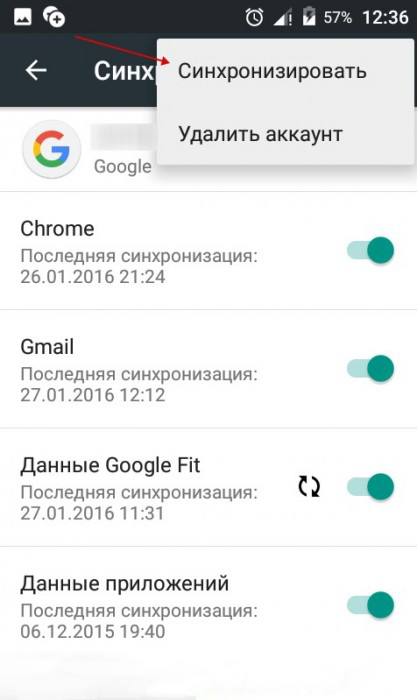 Κάντε κλικ στο "Συγχρονισμός"
Κάντε κλικ στο "Συγχρονισμός"
Αφού ολοκληρωθεί ο συγχρονισμός, μπορείτε να διαγράψετε με ασφάλεια τον λογαριασμό σας Google. Το κουμπί διαγραφής, όπως πιθανότατα παρατηρήσατε, βρίσκεται στο ίδιο μέρος με το κουμπί "Συγχρονισμός".
Επανεκκινήστε τη συσκευή σας και συνδεθείτε ξανά στον Λογαριασμό σας Google (απλώς μεταβείτε στο Play Market ή στο Mail Gmail). Η συσκευή θα σας ζητήσει να ανακτήσετε τα δεδομένα του λογαριασμού σας από το διακομιστή Google. Τώρα όλες οι εφαρμογές από το Play Market που είναι εγκατεστημένες στη συσκευή σας είναι κανονικοποιημένες και συγχρονισμένες. Αλλά αν αυτό το βήμα δεν σας βοήθησε, ας προχωρήσουμε.
Κατάργηση ασύμβατων προγραμμάτων
Εάν έχετε εγκαταστήσει προηγουμένως προγράμματα που δεν προέρχονται από το Play Market, είναι πολύ πιθανό να βλάψουν τον λογαριασμό σας. Αξίζει ιδιαίτερα να επισημάνετε τις εφαρμογές για εργασία με τις λειτουργίες της ίδιας της "Αγοράς". Για παράδειγμα, αυτά που χρησιμοποιούνται για να λάβετε δωρεάν μπόνους από τα παιχνίδια δωρεάν.
Κακόβουλες εφαρμογές διαταράσσουν τον συγχρονισμό δεδομένων σε ολόκληρη τη συσκευή και μπορεί να οδηγήσουν σε σοβαρά προβλήματα. Τέτοια προγράμματα συχνά εξομοιώνονται με ιούς. Επομένως, πρέπει να αφαιρεθούν αμέσως. Εάν δεν τα εγκαταστήσατε μόνοι σας, σας συνιστούμε να χρησιμοποιήσετε ένα πρόγραμμα προστασίας από ιούς, για παράδειγμα, "Dr. Ιστός ". Εγκαταστήστε το και σαρώστε και μετά καθαρίστε τη συσκευή.
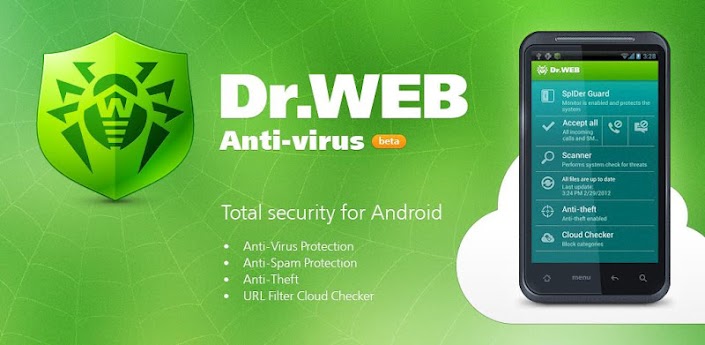 Εγκαταστήστε το anti-virus “Dr. Ιστός "
Εγκαταστήστε το anti-virus “Dr. Ιστός "
Επαναφέρετε τις ρυθμίσεις Android OS
Αυτό το βήμα είναι, φυσικά, αρκετά ριζοσπαστικό. Η επαναφορά των ρυθμίσεων λειτουργικού συστήματος θα έχει ως αποτέλεσμα την απώλεια δεδομένων εφαρμογής και θα επαναφέρει επίσης το τηλέφωνο (tablet) στις εργοστασιακές ρυθμίσεις. Ωστόσο, πολύ συχνά αυτή η μέθοδος θα απαλλαγεί από όλα τα πιθανά προβλήματα. Ίσως ακόμη και από εκείνα που δεν γνωρίζατε καν. Μπορείτε επίσης να πραγματοποιήσετε επαναφορά εργοστασιακών ρυθμίσεων εάν δεν θέλετε να ακολουθήσετε τα παραπάνω βήματα.
Εάν δεν θέλετε να πραγματοποιήσετε επαναφορά συστήματος, μεταβείτε στην ενότητα "Εξάλειψη σφαλμάτων μέσω παρέμβασης λογισμικού".
Για επαναφορά, μεταβείτε στις "Ρυθμίσεις" και βρείτε το στοιχείο "Επαναφορά και επαναφορά" εκεί. Στο κάτω μέρος θα δείτε ένα κουμπί "Επαναφορά ρυθμίσεων". Αφού το πατήσετε, το σύστημα θα σας ρωτήσει εάν θέλετε πραγματικά να το κάνετε αυτό. Κάντε κλικ στο "Ναι" και οι ρυθμίσεις θα επαναφερθούν.
Λοιπόν, πρώτα, κατεβάστε έναν διαχειριστή αρχείων για συσκευές Android. Ένα καλό παράδειγμα σε αυτήν την περίπτωση είναι το "Root Explorer". Μετά τη λήψη, ακολουθήστε τα εξής βήματα:
- Ανοίξτε το πρόγραμμα Root Explorer.
- Μεταβείτε στην ενότητα: /data/data/com.android.vending/.
- Διαγράψτε όλα τα δεδομένα από τον καθορισμένο φάκελο.
- Χωρίς να κλείσετε το πρόγραμμα, μεταβείτε στο "Επιλογές" -> "Δικαιώματα" και τοποθετήστε τα πλαίσια ελέγχου ακριβώς όπως φαίνεται στο στιγμιότυπο οθόνης.
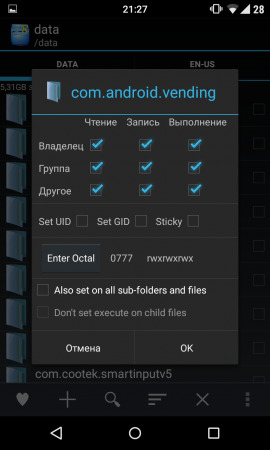 Χρήση του "Root Explorer"
Χρήση του "Root Explorer"
Τώρα πρέπει απλώς να επανεκκινήσετε τη συσκευή και να προσπαθήσετε να μεταβείτε στο Play Market.
Σωστός google εργασίαΤο Play Market, στην πραγματικότητα, σημαίνει την κανονική λειτουργία ολόκληρου του λειτουργικού συστήματος. Επομένως, ακόμη και αν στο εγγύς μέλλον δεν χρειάζεται να κατεβάσετε ή να εγκαταστήσετε εφαρμογές από το "Market", αλλά οποιαδήποτε από αυτές αυτά τα λάθηλαμβάνει χώρα, πρέπει επειγόντως να το διορθώσετε. Αυτό θα βοηθήσει στην αντιμετώπιση πιθανών προβλημάτων στη ρίζα και, ως εκ τούτου, τη διατήρηση τόσο των προσωπικών σας δεδομένων όσο και της ίδιας της συσκευής.
Κάθε χρήστης του Android OS ενδέχεται να λάβει ένα σφάλμα RH-01 στο Play Market όταν προσπαθεί να κατεβάσει μια νέα εφαρμογή ή να ενημερώσει μια παλιά. Τις περισσότερες φορές, το πρόβλημα παρουσιάζεται σε άτομα που έχουν εγκαταστήσει υλικολογισμικό τρίτων στο τηλέφωνό τους. Επίσης, οι δυσκολίες συνδέονται με το γεγονός ότι το Play Market απλά δεν μπορεί να λάβει δεδομένα για εργασία από τους διακομιστές του. Με τη σειρά του, ο ίδιος κινητή συσκευήσε θέση να αποτρέψει τη σύνδεση στο τηλέφωνο Παίξτε διακομιστέςΑγορά, ας ρίξουμε μια ματιά στις επιλογές για τη διόρθωση του σφάλματος RH-01.
RH-01: σφάλμα στο Play Store - πώς να το διορθώσετε
Επανεκκινήστε τη συσκευή
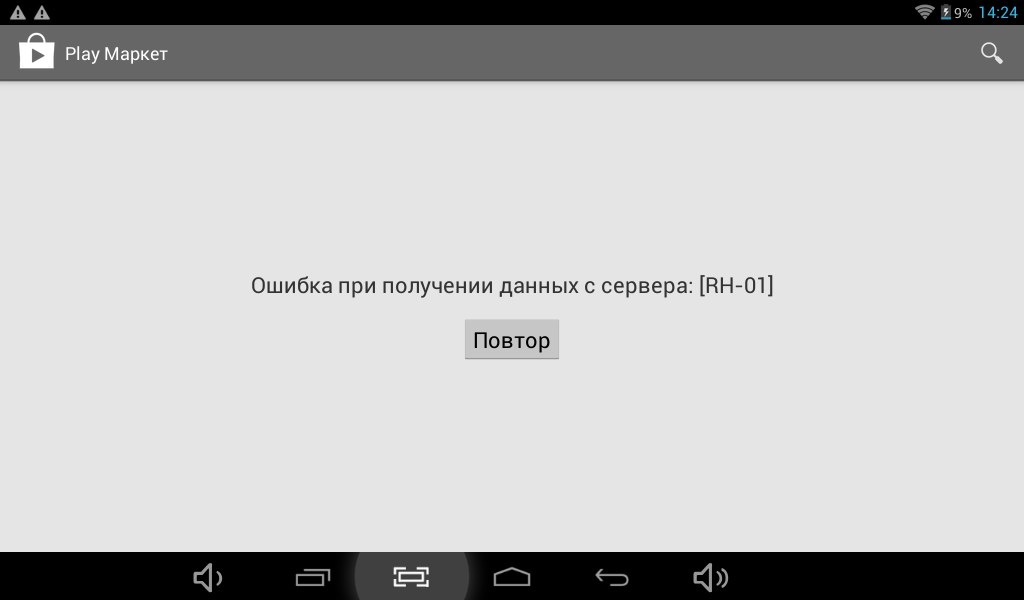 Εικονογράφηση σφάλματος
Εικονογράφηση σφάλματος Ναι, ανεξάρτητα από το πόσο ήχο μπορεί να ακούγεται, αλλά βοηθά πραγματικά στα περισσότερα από τα προβλήματα που μπορεί να προκύψουν με τη συσκευή. Αυτό το σφάλμα δεν αποτελεί εξαίρεση. Για επανεκκίνηση της συσκευής, απλώς κρατήστε πατημένο το κουμπί λειτουργίας, στο μενού που εμφανίζεται, κάντε κλικ στην επιλογή "Απενεργοποίηση τροφοδοσίας" ή "Επανεκκίνηση".
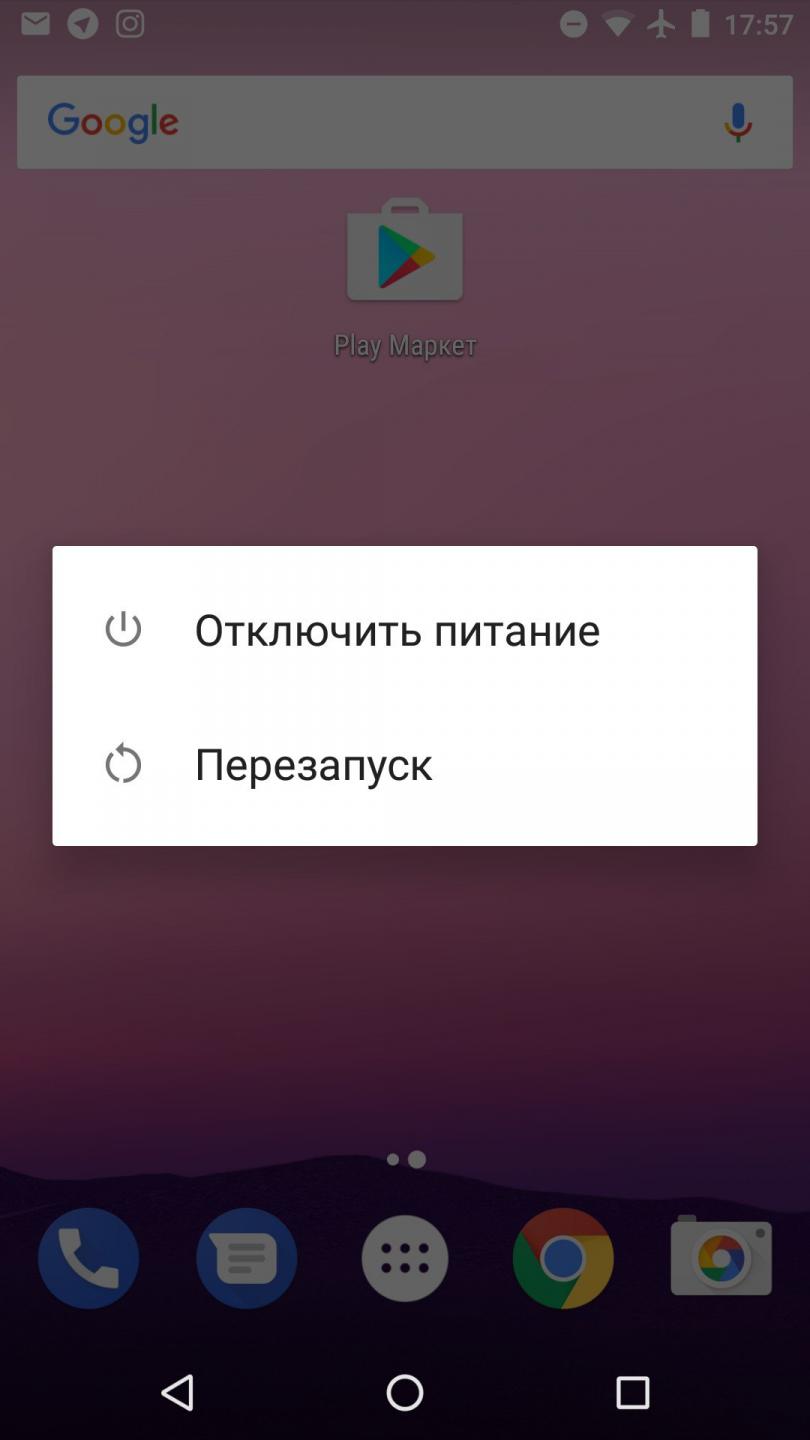 Εικονογράφηση μενού
Εικονογράφηση μενού
Ρύθμιση της σωστής ημερομηνίας και ώρας στη συσκευή
Μερικές φορές το σφάλμα εμφανίζεται λόγω του γεγονότος ότι η λάθος ημερομηνία και ώρα έχει οριστεί στο τηλέφωνο. Η επιδιόρθωση είναι εύκολη, ας ξεκινήσουμε:
Πιθανότατα, αυτή η λύση θα σας βοηθήσει να διορθώσετε το σφάλμα. Εάν δεν βοηθήσει, μεταβείτε στις μεθόδους που θα περιγραφούν παρακάτω.
Εκ νέου προσθήκη λογαριασμού Google
Συχνά, οι χρήστες βοηθούνται από τη συνήθη διαγραφή και επαναπροσθήκη ενός λογαριασμού στο σύστημα. Ας ρίξουμε μια ματιά στα βήματα για το πώς να το κάνουμε:
Εκκαθάριση προσωρινής μνήμης και δεδομένων του Google Play Market
Αυτή η μέθοδος βοηθά συχνά να απαλλαγούμε από τα περισσότερα από τα σφάλματα που σχετίζονται με το Play Market, ας προχωρήσουμε στα βήματα:
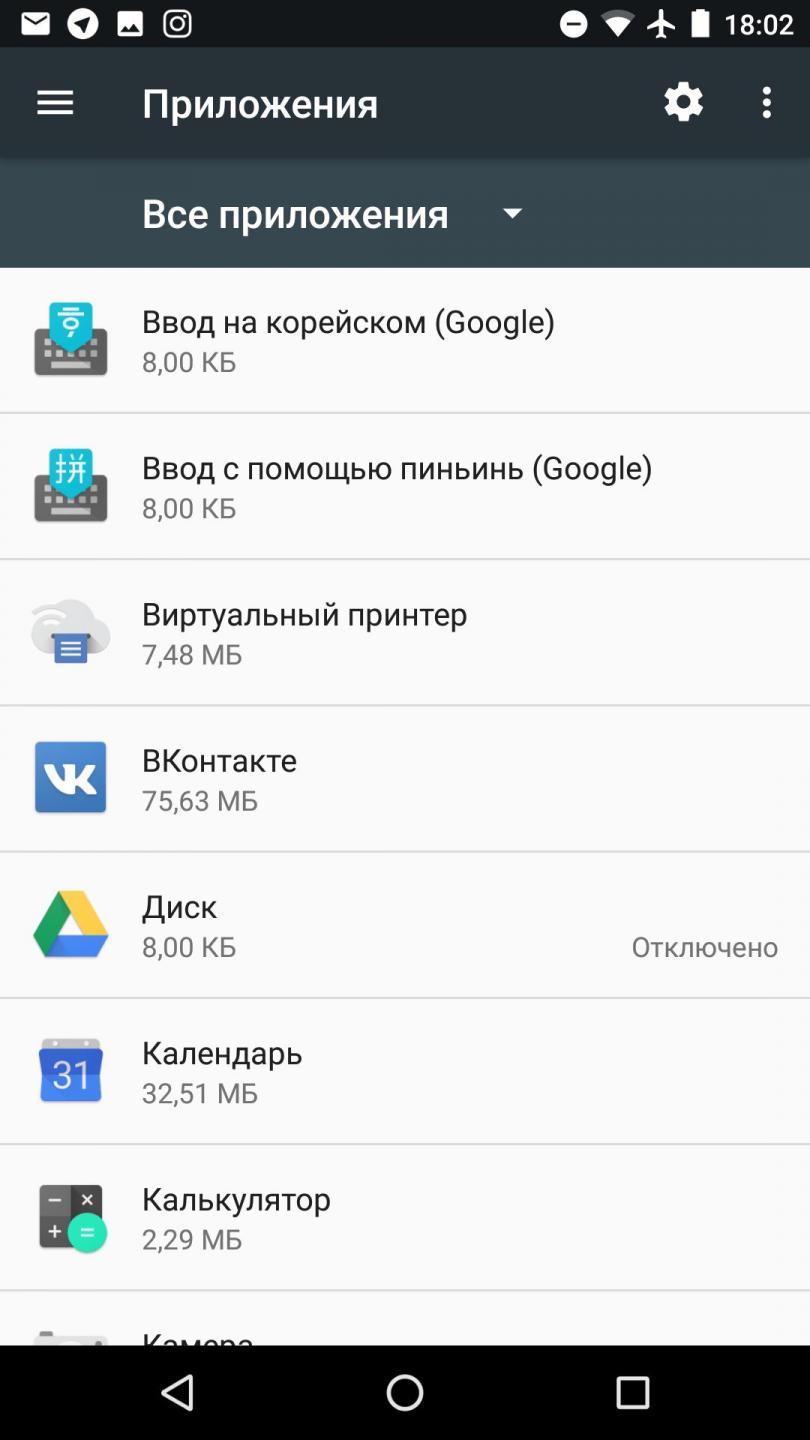
Επαναφορά δεδομένων συσκευής
Εάν έχετε δοκιμάσει όλες τις μεθόδους και καμία από αυτές δεν βοήθησε, τότε θα πρέπει να σκεφτείτε για την επαναφορά των δεδομένων, τώρα θα σας πούμε πώς να το κάνετε:
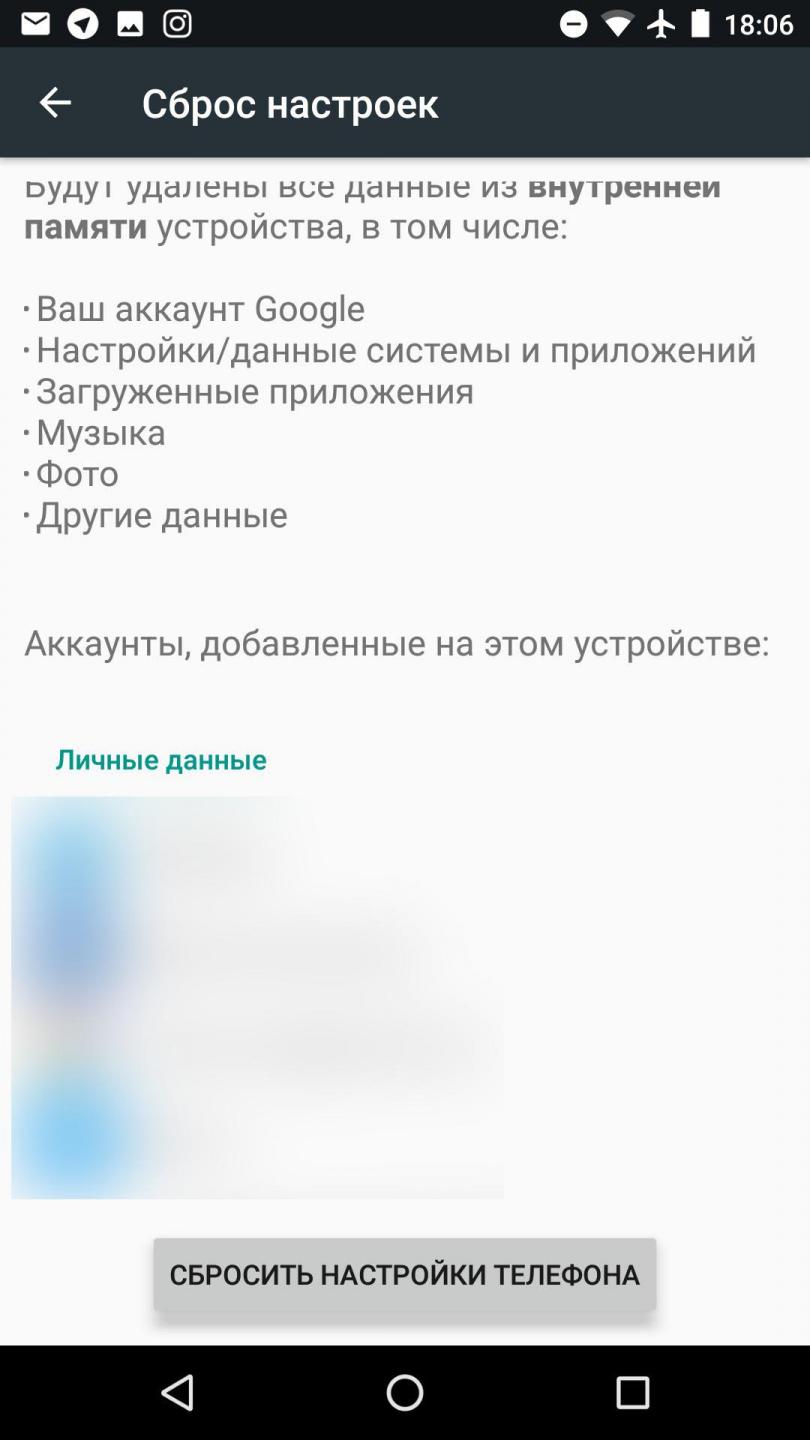
Μπορείτε να παρακολουθήσετε ένα βίντεο με μερικούς τρόπους επίλυσης του σφάλματος RH-01 στο βίντεο:
Όπως ίσως έχετε παρατηρήσει, υπάρχει ένας μεγάλος αριθμός απότρόποι για να ξεπεραστεί το σφάλμα RH-01 στο Google Play Market. Στις περισσότερες περιπτώσεις, βοηθάει η επανεκκίνηση της συσκευής ή η επαναφορά της προσωρινής μνήμης και των δεδομένων της εφαρμογής Play Market. Ελπίζουμε οι συμβουλές μας να είναι χρήσιμες!
Το σφάλμα RH 01 εμφανίζεται στο Play Store λόγω προβλημάτων κατά τη λήψη δεδομένων από το διακομιστή με το ίδιο όνομα. Μπορείτε να διορθώσετε τα σφάλματα με διαφορετικούς τρόπους, από το συνηθισμένο επανεκκινήστε το Androidπριν από την επαναφορά εργοστασιακών ρυθμίσεων με διαγραφή πληροφοριών χρήστη. Μερικές φορές εμφανίζεται ένα σφάλμα κατά την προσπάθεια δημιουργίας σύνδεσης με τον διακομιστή DFERH-01. Μπορείτε να αντιμετωπίσετε αυτό το ζήτημα με τον ίδιο τρόπο όπως το σφάλμα RH.
Σφάλμα RH 01 Παίξτε εφαρμογήΤο Market δεν σημαίνει απαραίτητα σοβαρό πρόβλημα με το πρόγραμμα. Μερικές φορές μια απλή επανεκκίνηση της συσκευής μπορεί να βοηθήσει στην επίλυση του σφάλματος.
- Πατήστε και κρατήστε πατημένο το πλήκτρο λειτουργίας.
- Επιλέξτε επανεκκίνηση.
- Περιμένετε μέχρι να γίνει επανεκκίνηση του συστήματος και ελέγξτε ότι το Play Store λειτουργεί.
Δεν μπορείτε να κάνετε επανεκκίνηση του τηλεφώνου, αλλά να το απενεργοποιήσετε και να το ενεργοποιήσετε ξανά. Δεν κάνει καμία διαφορά τι έκανε ο χρήστης από αυτό, το αποτέλεσμα θα είναι το ίδιο - επανεκκίνηση του συστήματος με διόρθωση μικρών σφαλμάτων στη λειτουργία της συσκευής.
Αλλαγή ημερομηνίας και ώρας
Εάν η επανεκκίνηση δεν βοήθησε και το σφάλμα RH 01 εξακολουθεί να εμφανίζεται στο Play Store, ελέγξτε την ημερομηνία και την ώρα που έχετε ορίσει στη συσκευή. Δώστε ιδιαίτερη προσοχή στην ημερομηνία. Η ώρα μπορεί να είναι λάθος επειδή υπάρχουν διαφορετικές ζώνες ώρας, αλλά η ημερομηνία πρέπει να είναι ακριβής. Το γεγονός είναι ότι κατά την επικοινωνία με τον διακομιστή, οποιοδήποτε σύστημα ελέγχει πιστοποιητικά που εκδίδονται για μια συγκεκριμένη περίοδο. Εάν η ημερομηνία είναι λανθασμένη, το Android θεωρεί ότι το πιστοποιητικό δεν είναι έγκυρο και προκαλεί σφάλμα στο Google Play και σε άλλες εφαρμογές.
Για να διορθώσετε την ημερομηνία:
- Ανοίξτε τις ρυθμίσεις, το υπομενού "Ημερομηνία και ώρα".
- Ρύθμιση συγχρονισμού μέσω του δικτύου.
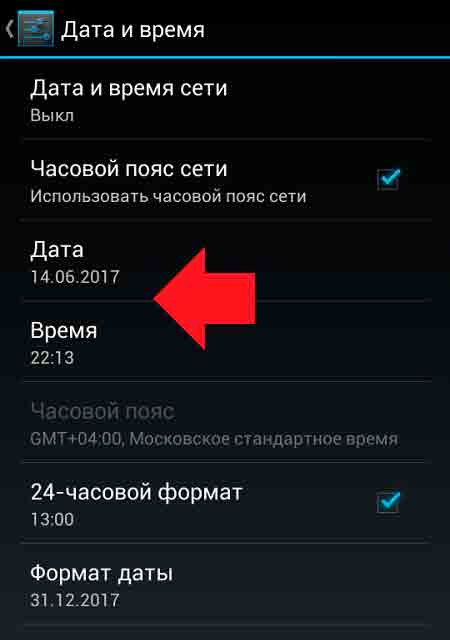
Εάν ο συγχρονισμός είναι ενεργοποιημένος, αλλά τα δεδομένα δεν εμφανίζονται σωστά, λόγω του οποίου το Play Store δεν λειτουργεί, ορίστε την ημερομηνία χειροκίνητα. Απενεργοποιήστε το συγχρονισμό και χρησιμοποιήστε το ρολόι δικτύου και, στη συνέχεια, εισάγετε διαδοχικά σωστή ημερομηνίακαι ώρα. Προσπαθήστε να μεταβείτε στο Google Play με τις σωστές ρυθμίσεις ημερομηνίας και ώρας.
Εκκαθάριση δεδομένων και προσωρινής μνήμης
Τι γίνεται αν η ημερομηνία έχει οριστεί σωστά, αλλά το Play Market αρνείται να λειτουργήσει; Διαγράψτε τα δεδομένα cache και υλικολογισμικού που είναι υπεύθυνα για την επικοινωνία Διακομιστές Googleκαι τη λειτουργία του App Store.
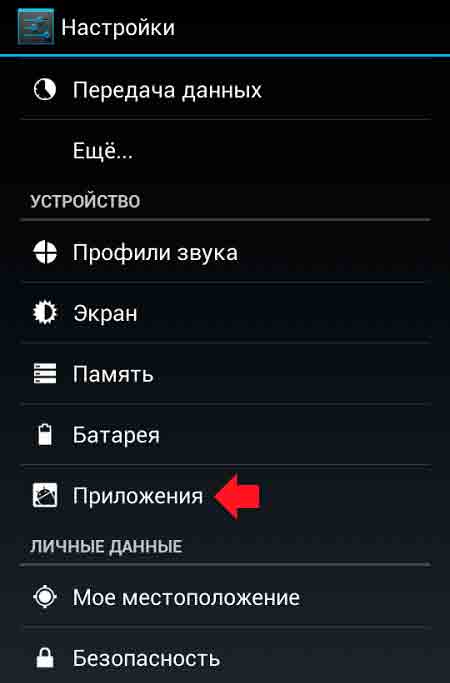
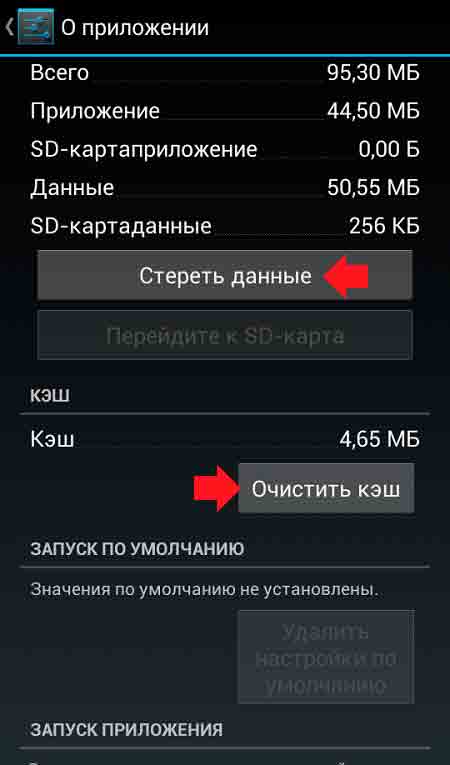
Αφού διαγράψετε τα προσωρινά αρχεία όλων των ενσωματωμένων προγραμμάτων που είναι υπεύθυνα για επικοινωνία με διακομιστές Google, δοκιμάστε να ξεκινήσετε ξανά το Play Market και να εγκαταστήσετε οποιαδήποτε εφαρμογή από αυτό.
Εκ νέου προσθήκη λογαριασμού
Όταν εργάζεστε με ένα κατάστημα εφαρμογών, όλα συνδέονται λογαριασμός χρήστηστο google. Εάν υπάρχουν προβλήματα με αυτό, τότε θα εμφανιστούν σφάλματα κατά τη σύνδεση με τον διακομιστή και την εκτέλεση άλλων ενεργειών. Υπάρχει μόνο ένας τρόπος για την εξάλειψη παραγόντων που παρεμποδίζουν την κανονική λειτουργία του Play Market, δηλαδή να αφαιρέσετε και να προσθέσετε ξανά λογαριασμός.
- Ανοίξτε τις Ρυθμίσεις και βρείτε το υπομενού ή το πεδίο Λογαριασμοί. Σε αυτό, πρέπει να επιλέξετε την ενότητα "Google" για να μπείτε στη λίστα όλων των λογαριασμών που είναι εγγεγραμμένοι σε αυτόν τον ιστότοπο.
- Επιλέξτε το προφίλ που χρησιμοποιείτε στο Play Store από τη λίστα. Ανοίξτε τις παραμέτρους του.
- Κλήση επιπλέον μενούκαι επιλέξτε "Διαγραφή".
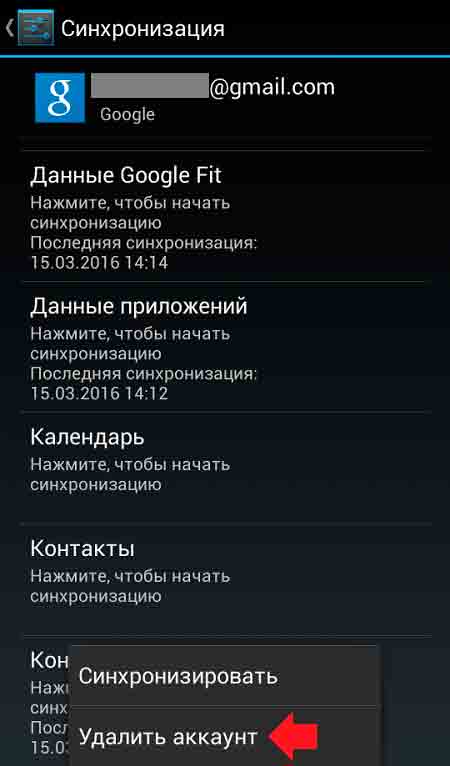
Σημαντικό: κατά τη διαγραφή ενός λογαριασμού, ενδέχεται να χαθούν δεδομένα που δεν έχουν συγχρονιστεί στο παρελθόν, οπότε πριν διαγράψετε το προφίλ σας, φροντίστε να δημιουργήσετε ένα αντίγραφο ασφαλείας με ενημερωμένες πληροφορίες.
Αφού διαγράψετε τον λογαριασμό, επανεκκινήστε τη συσκευή σας. Την επόμενη φορά που θα ξεκινήσετε το σύστημα, μεταβείτε στις ρυθμίσεις και κάντε κλικ στο "Προσθήκη" στο πεδίο "Λογαριασμοί". Εισαγάγετε το e-mail και τον κωδικό πρόσβασης από το προηγούμενο προφίλ για να τα προσθέσετε ξανά στη συσκευή. Αφού προσθέσετε έναν λογαριασμό, ελέγξτε αν το Play Market λειτουργεί.
Αντιμετώπιση προβλημάτων μετά την απεγκατάσταση του Freedom
Το Freedom είναι μια εφαρμογή που σας επιτρέπει να κάνετε αγορές εντός παιχνιδιού χρησιμοποιώντας μια πλασματική κάρτα. Ο χρήστης λαμβάνει δωρεάν το νόμισμα του παιχνιδιού, αλλά σε αντάλλαγμα πρέπει να αντιμετωπίσει κάποιες ταλαιπωρίες - συγκεκριμένα, τακτικά εμφανίζονται σφάλματα.
Εάν χρησιμοποιείτε το πρόγραμμα Freedom εσφαλμένα ή το διαγράψετε εσφαλμένα, τότε οι κεντρικοί υπολογιστές θα περιέχουν καταχωρήσεις που θα εμποδίσουν το σύστημα να δημιουργήσει σύνδεση με το διακομιστή. Για να αντιμετωπίσετε το πρόβλημα, χρειάζεστε δικαιώματα root · χωρίς αυτά, απλά δεν θα μπορείτε να μεταβείτε στο αρχείο κεντρικών υπολογιστών.
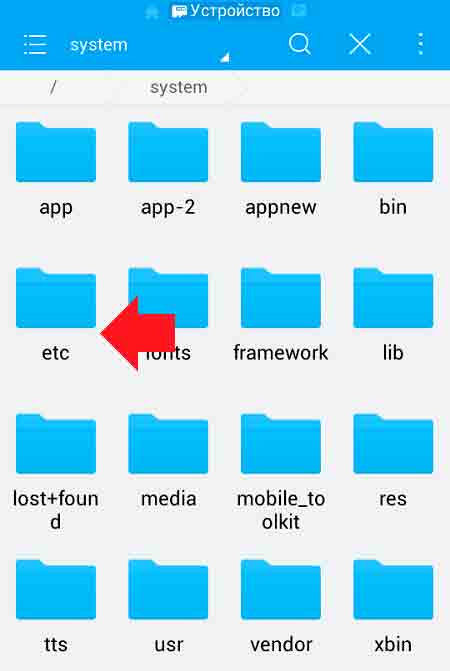
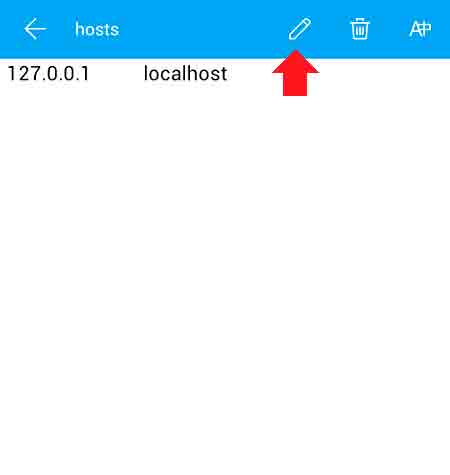
Σειρά σωστή αφαίρεσηΕλευθερία:
- Εκκινήστε το Freedom, καλέστε το πρόσθετο μενού και πατήστε "Διακοπή".
- Απεγκαταστήστε την εφαρμογή μέσω ρυθμίσεις Android(Εφαρμογές - Ελευθερία - Κατάργηση εγκατάστασης).
- Επανεκκινήστε τη συσκευή σας.
Εάν συμμορφώνεστε με τις απαιτήσεις, τότε το πρόγραμμα θα διαγραφεί σωστά και σε αρχείο κεντρικών υπολογιστώνδεν θα υπάρχουν περιττές εγγραφές που παρεμποδίζουν την επικοινωνία με τον διακομιστή.
Εάν καμία από τις παραπάνω μεθόδους δεν βοήθησε να διορθωθεί το σφάλμα στο Play Market, χρησιμοποιήστε μια ριζική μέθοδο - επαναφέρετε τις ρυθμίσεις Android. Μην ξεχάσετε να το κάνετε αντιγράφων ασφαλείαςδεδομένων, καθώς όλες οι πληροφορίες από τον εσωτερικό χώρο αποθήκευσης θα διαγραφούν κατά τη διάρκεια μιας επαναφοράς.
